PDF文档如何转换成 Word文档?
1、首先,我们打开已经安装好的Adobe Acrobat DC 软件(软件的具体安装下载这里暂不提供教程,如有需要自行百度或者留言)。如图:

2、接着,使用Adobe Acrobat DC软件打开PDF文件,然后点击菜单栏中的“文件”菜单,选择“导出到”。如图:
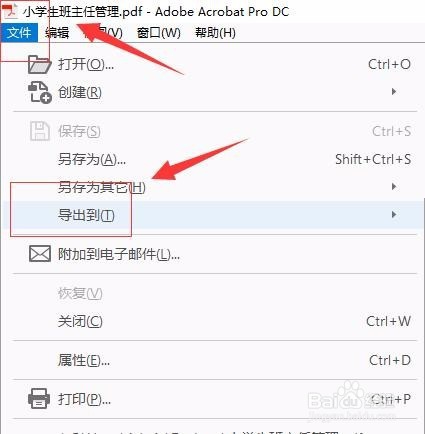
3、接着,在“导出到”弹出的下拉菜单中,选择“Microsoft Word”,。如图:
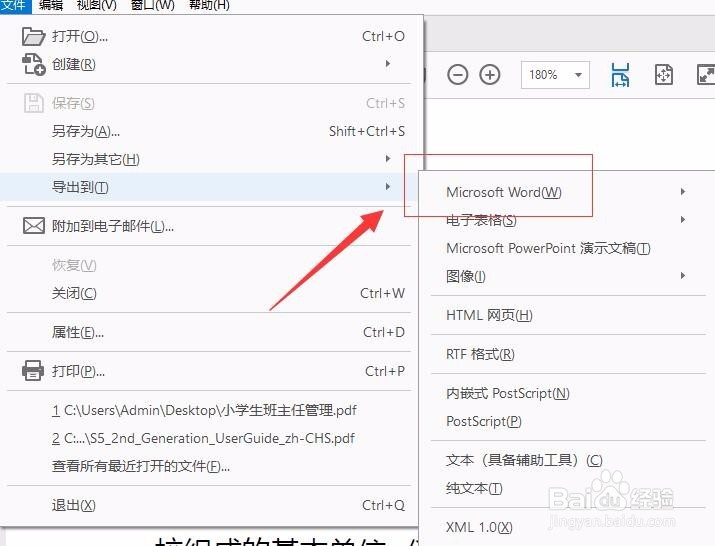
4、接着,在Microsoft Word”弹出的菜单中,选择将其存为Word文件格式,可以选择Word格式或者97-03版本的Word文件格式也可。如图:
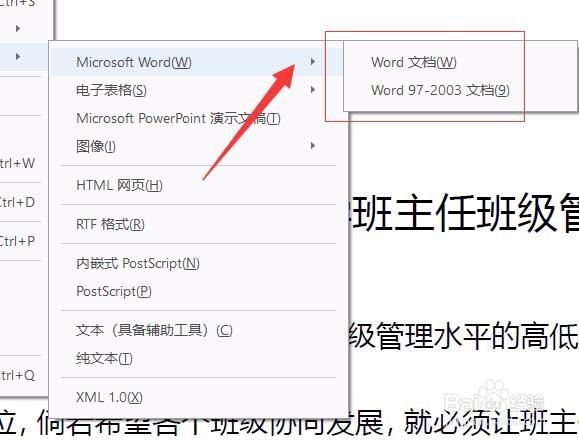
5、接着,选择PDF导出的word保存的位置后,点击“保存”。如图:
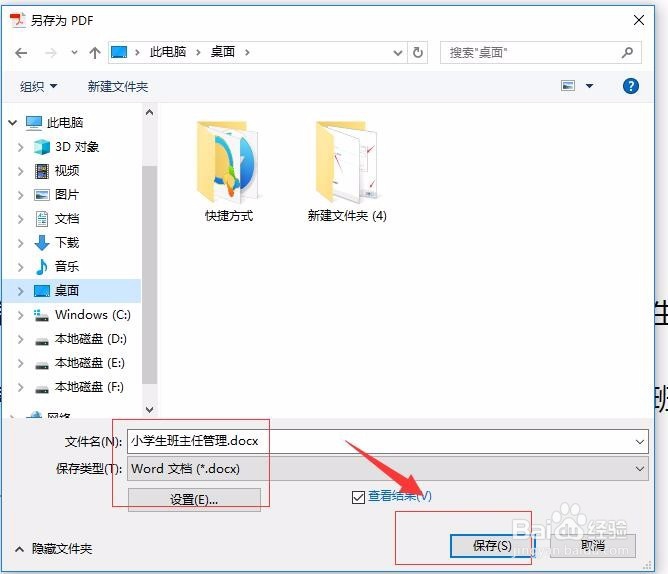
6、接着,等待系统自动把PDF转换成word文档。如图:
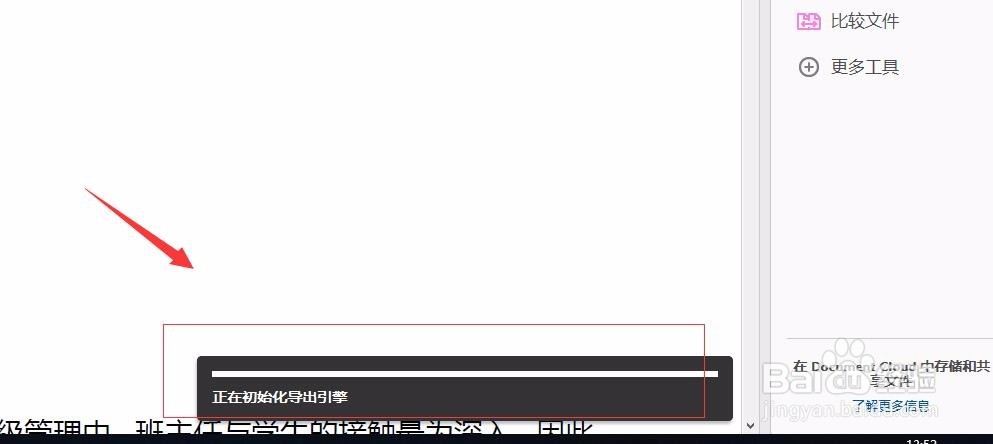
7、系统将PDF文件转换后,系统会自动帮我们转换好的文档打开,这时候就可以开始编辑我们想要修改的内容了(Adobe软件可以转换大部分的PDF文件,前提是转换的PDF文件不是由图片构成的)。如图:
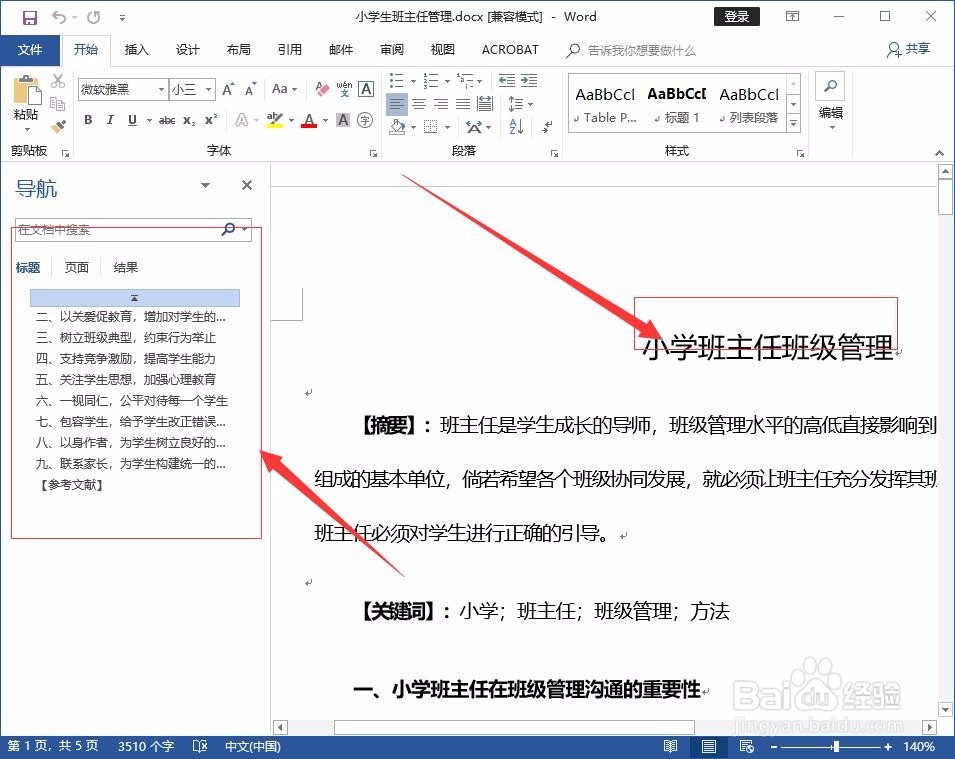
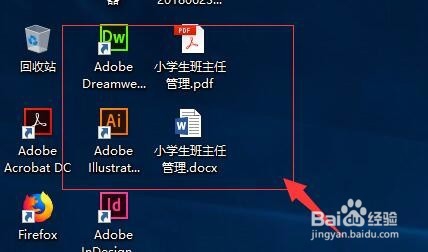
1、首先,打开浏览器搜索“smallpdf”,打开“smallpdf”网站(因为教程中不允许出现网址,所以做模糊处理,请谅解)。如图:
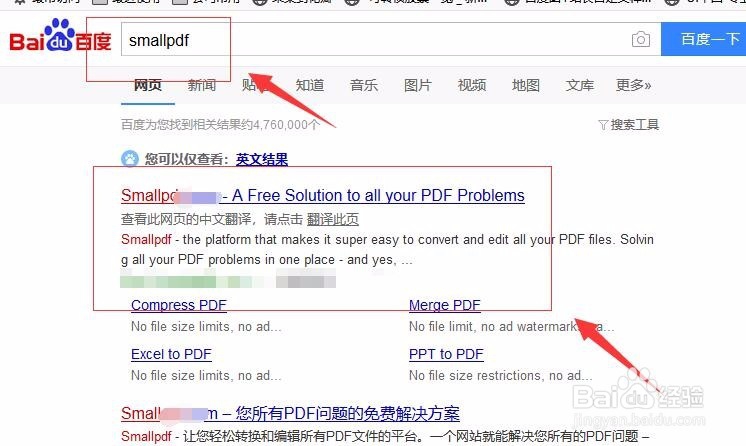
2、接着,进入网站后,在导航窗口中选择我们需要的功能。如图:
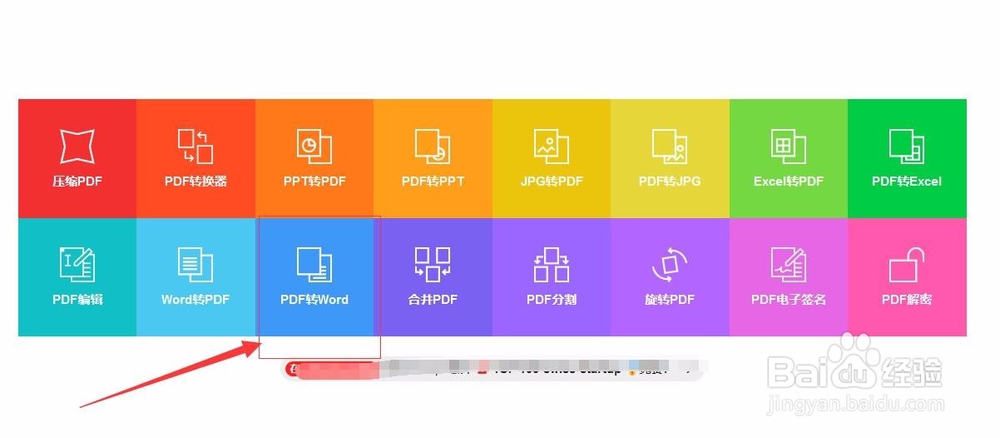
3、接着,进入PDF转换Word的界面,把我们需要转换的PDF文档上传,如图:
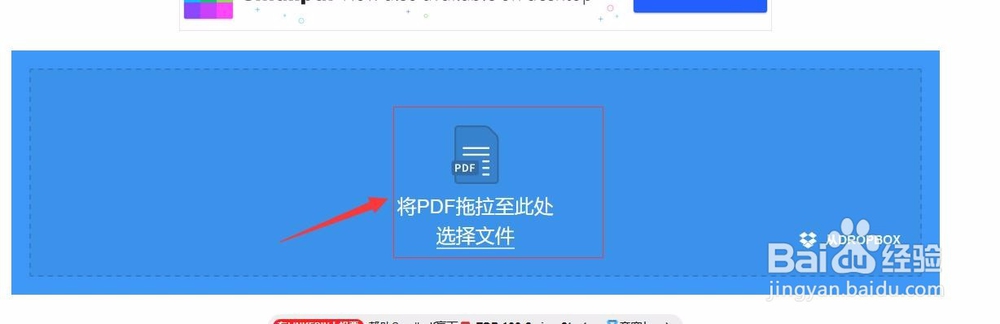
4、等待系统将文档上传完成后,系统会自动转换word文档,如图:
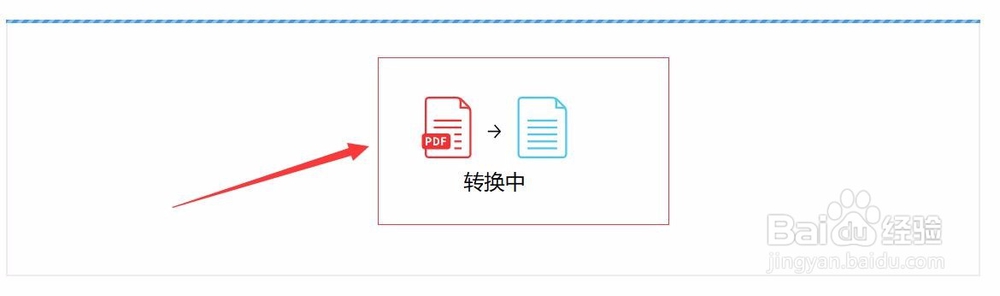
5、等待系统转换完成后,会出现提示框,我们在提示框下方,选择下载文档。如图:
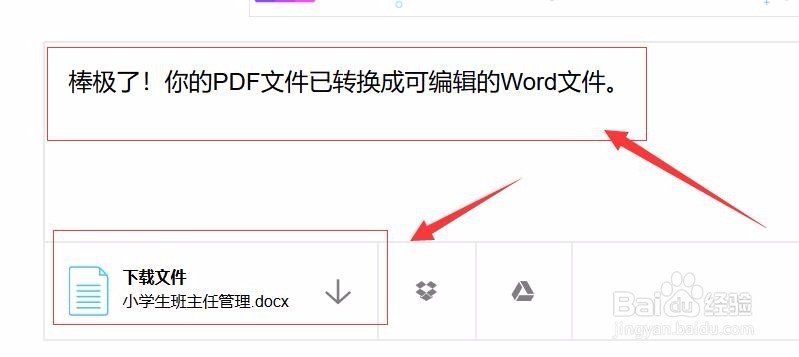
6、当然,在线转换也是有限制的,如果PDF是由图片构成的,那么转换的成功率就很低了。转换的快慢根据你文档的大小、网速的快慢有关系。
7、至此,PDF文档转换成 Word文档教程分享结束。
声明:本网站引用、摘录或转载内容仅供网站访问者交流或参考,不代表本站立场,如存在版权或非法内容,请联系站长删除,联系邮箱:site.kefu@qq.com。
阅读量:193
阅读量:118
阅读量:39
阅读量:154
阅读量:105